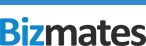キーワード検索
カテゴリーから探す
MyStage・Skype
『 MyStage・Skype 』 内のFAQ
-
スカイプのチャット機能を使いこなせば、レッスンを更に効果的なものにすることができます。 ・聞き取れない単語をトレーナーにテキストで送ってもらう ・添削してもらいたい英文をトレーナーに送る など、様々な使い方が可能です。 詳細表示
- No:87
- 公開日時:2018/02/13 17:53
- カテゴリー: Skypeの機能・使用方法
-
MyStageのチャットでは、以下の機能をご利用いただけます。 ・編集/削除 ご自身が一度送信された文言を編集/削除をすることが可能です。 修正/削除をしたい文言の右側にある3つの点をクリックすると、「削除する」「編集する」が表示されます。 「編集する」を押していただき... 詳細表示
- No:3372
- 公開日時:2020/10/13 16:25
- 更新日時:2020/10/13 16:26
- カテゴリー: レッスン開始
-
MyStageのレッスンルーム内でもVideo Lessonを閲覧できますか
Bizmates Program Video Lessonをご契約中、 またはOther Programs Video Lessonのご購入されたテーマがある場合 対象のプログラムのレッスン予約をいただくと、レッスンルーム内にてご視聴いただくことが可能です。 以下それぞれご視聴方法につき... 詳細表示
- No:3984
- 公開日時:2021/03/26 16:01
- 更新日時:2022/12/10 16:07
- カテゴリー: レッスン開始前
-
MyStageへ切り替えする前に予約したレッスンはどうなりますか
MyStageへ切り替え前に予約されていたレッスンは、Skypeでのレッスンとなります。 MyStageへ切り替え後は、ご予約いただくレッスンは自動でMyStage でのレッスンとなります。 詳細表示
- No:4033
- 公開日時:2021/05/07 12:29
- カテゴリー: MyStageの利用
-
MyStageでは、入室後、画面左にレッスン教材、画面右にトレーナーとのビデオ通話画面が表示されます。 チャットボックスは、基本はトレーナーとのビデオ通話画面の直下にチャットボックスが表示されます。 Assist Lesson時のみ、ビデオ通話画面がメインで表示されます。 そのため、チャット... 詳細表示
- No:5585
- 公開日時:2022/12/30 18:04
- カテゴリー: MyStageの機能・使用方法
-
次のキャプチャ画面を参考に、「画面共有を停止」もしくは「共有を停止」をクリックしてください。 詳細表示
- No:84
- 公開日時:2018/02/13 17:44
- カテゴリー: Skypeの機能・使用方法
-
トレーナーからコールがない、チャットが届かないといった場合、スカイプのプライバシー設定でセキュリティが設定されている可能性があります。 確認方法は、デバイス、OS別に異なりますので、詳細はスカイプオフィシャルサイトにてご確認ください。 なお、以下パソコンでの確認方法のご参考としてご活用くだ... 詳細表示
- No:1977
- 公開日時:2018/02/13 17:30
- カテゴリー: Skypeの機能・使用方法
-
レッスンで確認したい内容を事前にトレーナーへ共有することはできますか
Skypeでのレッスンと同様に、レッスン時間以外でのご連絡は禁止されておりますため事前に やり取りを行うことはできません。 詳細表示
- No:4040
- 公開日時:2021/05/07 12:37
- カテゴリー: レッスン開始前
-
連続した時間でご予約をいただいた場合でも、続けてレッスンを行うことが出来ません。 お手数ですが、1つ目のレッスン終了後に、一度レッスンルームを退室し 「●●さんの予約状況」に表示されている2つ目のレッスン予約箇所へ表示されている 「MyStage へ入室する」をクリックし、新しいレッスンルー... 詳細表示
- No:4044
- 公開日時:2021/05/07 12:41
- カテゴリー: レッスン終了後
-
Bizmates Program、Bizmates Discorvery、Other Programs(法人様向け カスタマイズプログラム を除く)に対応しております。 詳細表示
- No:4937
- 公開日時:2023/06/20 00:00
- カテゴリー: MyStageの機能・使用方法